确定哪个 Tkinter 窗口部件位于顶部或可见
Tkinter 是一个流行的 Python 库,用于创建图形用户界面 (GUI)。在开发 GUI 应用程序时,确定哪个窗口部件位于顶部或可见至关重要,以便实现特定功能或处理用户交互。本文探讨了各种技术,并提供了 Python 示例,以帮助您识别应用程序中位于顶部或可见的 Tkinter 窗口部件。让我们开始吧!
理解 Tkinter 中的窗口部件层次结构
在我们开始之前,务必掌握 Tkinter 中窗口部件层次结构的概念。Tkinter 使用树状结构来组织窗口部件,根窗口作为所有其他窗口部件的父级。每个窗口部件可以有一个或多个子窗口部件,形成一个层次结构。将窗口部件添加到其父级的顺序决定了它们的堆叠顺序,最后添加的窗口部件位于顶部。
方法 1:使用 winfo_containing 方法
winfo_containing 方法允许我们确定屏幕上特定位置的窗口部件。通过传递所需位置的坐标,我们可以检查是否有任何窗口部件占据该空间。这是一个示例:
示例
import tkinter as tk
def get_top_widget(event):
x, y = event.x_root, event.y_root
top_widget = event.widget.winfo_containing(x, y)
if top_widget:
top_widget.config(bg="green")
top_widget.after(1000, lambda: top_widget.config(bg="white"))
root = tk.Tk()
root.title("winfo_containing method")
root.geometry("720x250")
frame1 = tk.Frame(root, width=100, height=100, bg="red")
frame2 = tk.Frame(root, width=100, height=100, bg="blue")
frame1.pack()
frame2.pack()
frame1.bind("<Button-1>", get_top_widget)
frame2.bind("<Button-1>", get_top_widget)
root.mainloop()
输出
在这个示例中,我们有两个不同颜色的框架,红色和蓝色。当您单击任一框架时,将触发 get_top_widget 函数。它使用 winfo_containing 检索单击位置处的顶部窗口部件,并将其背景颜色暂时更改为绿色(1 秒)。之后,它将背景颜色设置回白色。
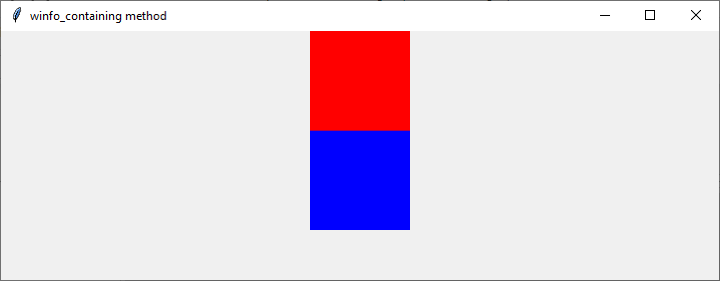
上述示例直观地演示了如何识别顶部窗口部件,并根据用户交互对其应用特定操作或修改。
方法 2:使用 winfo_children 方法
winfo_children 方法返回给定父窗口部件的所有子窗口部件的列表。通过分析此列表,我们可以识别最顶部的窗口部件。这是一个示例:
示例
import tkinter as tk
def get_top_widget():
parent = root.winfo_children()
if parent:
top_widget = parent[-1]
top_widget.config(bg="green")
top_widget.after(1000, lambda: top_widget.config(bg="white"))
root = tk.Tk()
root.title("winfo_children method")
root.geometry("720x250")
frame1 = tk.Frame(root, width=100, height=100, bg="red")
frame2 = tk.Frame(root, width=100, height=100, bg="blue")
frame1.pack()
frame2.pack()
get_top_widget()
root.mainloop()
输出
在这个示例中,我们创建了两个不同颜色的框架,红色和蓝色。get_top_widget 函数使用 winfo_children 检索最顶部的窗口部件。如果有顶部窗口部件,它会将其背景颜色暂时更改为绿色(1 秒),然后将其设置回白色。
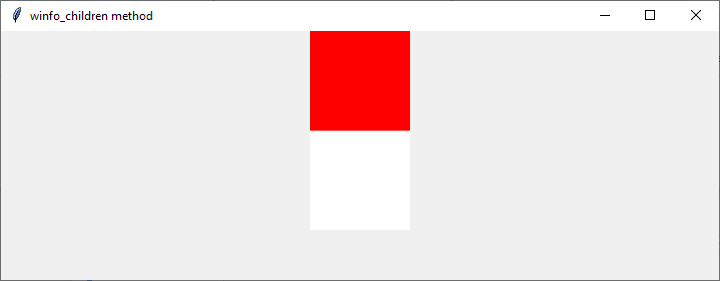
此示例演示了如何使用 winfo_children 方法获取顶部窗口部件并在其上执行特定操作。在这种情况下,我们暂时修改背景颜色以突出显示顶部窗口部件。
方法 3:使用 focus_get 方法
focus_get 方法返回当前具有输入焦点的窗口部件。通过使用此方法,我们可以确定可以接收用户输入的顶部或可见窗口部件。这是一个示例:
示例
import tkinter as tk
def get_top_widget():
top_widget = root.focus_get()
print("Top Widget:", top_widget)
root = tk.Tk()
root.title("focus_get method")
root.geometry("720x250")
frame1 = tk.Frame(root, width=100, height=100, bg="red")
frame2 = tk.Frame(root, width=100, height=100, bg="blue")
frame1.pack()
frame2.pack()
get_top_widget()
root.mainloop()
输出
在这个示例中,我们创建了两个框架并调用 get_top_widget 函数。该函数使用 focus_get 检索当前聚焦的窗口部件并打印它。顶部窗口部件将是能够接收用户输入(例如键盘事件)的窗口部件。
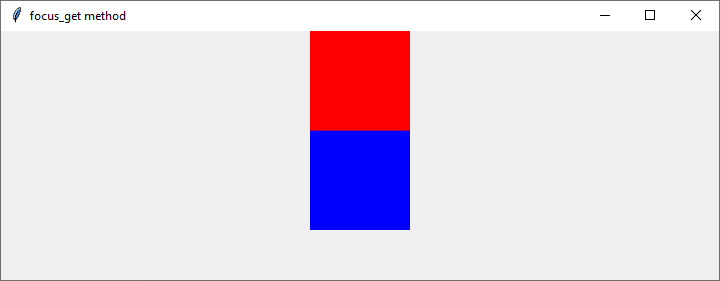
结论
在本文中,我们探讨了确定 Python 中顶部或可见 Tkinter 窗口部件的不同技术。我们讨论了 Tkinter 中的窗口部件层次结构,并介绍了三种方法:winfo_containing、winfo_children 和 focus_get。这些方法提供了基于特定需求识别顶部窗口部件的不同方法。
通过在您的 Tkinter 应用程序中使用这些技术,您可以有效地处理与适当窗口部件的交互,实现特定于上下文的函数,或响应用户输入。了解窗口部件的可见性和堆叠顺序对于使用 Tkinter 构建强大且用户友好的 GUI 应用程序至关重要。
请记住试验并根据您的具体用例调整这些方法,因为需求可能会有所不同。祝您使用 Tkinter 编程愉快!


 数据结构
数据结构 网络
网络 关系数据库管理系统 (RDBMS)
关系数据库管理系统 (RDBMS) 操作系统
操作系统 Java
Java iOS
iOS HTML
HTML CSS
CSS Android
Android Python
Python C 编程
C 编程 C++
C++ C#
C# MongoDB
MongoDB MySQL
MySQL Javascript
Javascript PHP
PHP